记忆盒子
把记忆装进灰色的盒子,封装起来,那年那月,重新拾起。

IIS7、IIS7.5设置拒绝一组计算机(IP段)访问网站的方法
作者:Kaka 时间:2018-1-25 17:34:48 浏览: 评论:0
IIS6设置拒绝一组计算机(一个IP段)访问的方法,在此前的文章已经介绍过,参见《IIS拒绝一组计算机(IP段)访问的IP设置方法》,本文介绍IIS7、IIS7.5设置拒绝一组计算机访问网站的方法,为什么要另外介绍IIS7、IIS7.5?因为IIS6的设置方法并不能直接用于IIS7/IIS7.5上。
默认的IIS7/IIS7.5,还没有IP限制的功能,因此首先需要安装这个功能。不过安装这个功能并不需要额外下载插件,而是在控制面板里作简单操作即可。操作方法如下:
点击“控制面板”-“程序”-“打开或关闭 Windows 功能”,然后依次展开项目“Internet 信息服务”-“万维网服务”-“安全性”,选择“IP 安全”,最后点击“确定”按钮。稍等片刻,就自动完成安装了。如下图所示:
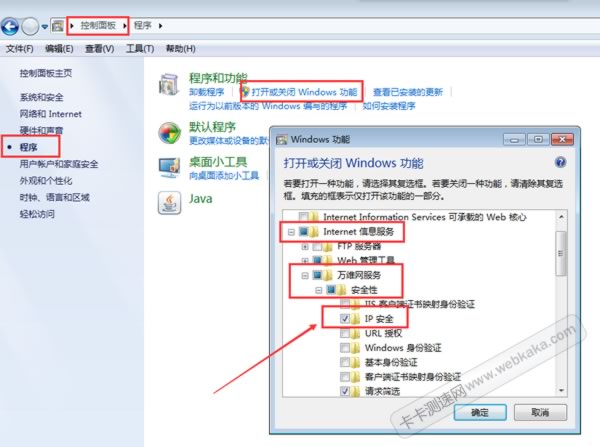
安装“IP 安全”功能(点击图片放大)
设置拒绝一组计算机访问网站
1、通过上述的方法安装好“IP 安全”功能后,打开IIS管理器(如果你已经打开,则要关闭重新打开),会看到“IP 地址和域限制”的图标,如下图所示:

IP 地址和域限制
2、双击“IP 地址和域限制”图标进入设置界面,点击右侧的“添加拒绝条目...”,如下图:
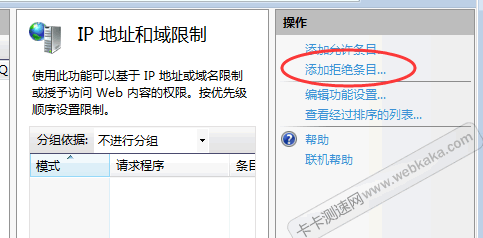
添加拒绝条目
3、然后输入IP地址范围和掩码,如下图:
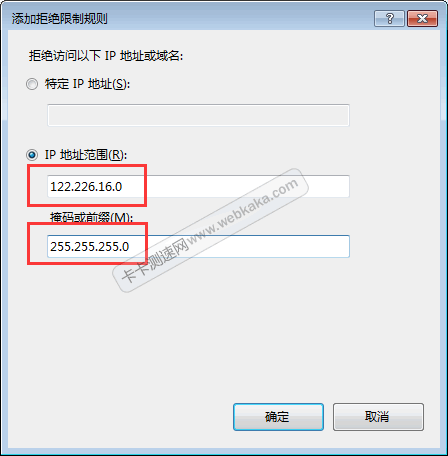
输入IP地址范围和掩码
解释:
IP地址范围: 122.226.16.0
掩码或前缀: 255.255.255.0
拒绝的IP段是: 122.226.16.*
如果要拒绝的IP段是: 122.226.*.*,则要这样填写:
IP地址范围: 122.226.0.0
掩码或前缀: 255.255.0.0
此外,
如果要拒绝的IP段是: 122.226.16.1 - 122.226.16.127,则要这样填写:
IP地址范围: 122.226.16.0
掩码或前缀: 255.255.255.128
如果要拒绝的IP段是: 122.226.16.128 - 122.226.16.254,则要这样填写:
IP地址范围: 122.226.16.128
掩码或前缀: 255.255.255.128
你要了解的相关知识
1、为什么ip地址的最后一位不可以是255或者0呢?
并非IP地址的最后一位永远不可以是255或0,这是有条件的。例如:当一个网段的掩码为255.255.255.0的时候,通常IP地址的最后一位不可以是255或0。因为这种掩码的网段,最后一位是0的IP是网段的网络地址,而最后一位是255的IP是网段的广播地址,不能分配给主机。假设一个网段为172.16.0.0,它的掩码是255.255.254.0,那么它的主机可用地址范围是172.16.0.1到172.16.1.254,即172.16.1.0和172.16.0.255这两个地址是可用的。
2、子网掩码255.255.255.0和255.255.0.0有什么区别?
子网掩码决定可用的主机数量多少,以及ip是否在同一个网段,举两个例子。
以网段192.168.0.0为例:
- 子网掩码为255.255.255.0时,可用IP为192.168.0.1-192.168.0.254(255为广播地址)。
- 子网掩码为255.255.0.0时,可用IP为192.168.0.0-192.168.255.254。
以192.168.10.1和192.168.100.1为例:
- 子网掩码为255.255.255.0时,他们不在一个网段;
- 子网掩码为255.255.0.0时,他们在一个网段。
综上所述,多个IP地址是否在同一个网段以及该网段有多少两个可用的IP地址,由子网掩码决定。
名词解释:广播地址
广播地址(Broadcast Address)是专门用于同时向网络中所有工作站进行发送的一个地址。在使用TCP/IP 协议的网络中,主机标识段host ID 为全1 的IP 地址为广播地址,广播的分组传送给host ID段所涉及的所有计算机。例如,对于10.1.1.0 (255.255.255.0 )网段,其广播地址为10.1.1.255 (255 即为2 进制的11111111 ),当发出一个目的地址为10.1.1.255 的分组(封包)时,它将被分发给该网段上的所有计算机。
◆广播地址主要有两类
广播地址应用于网络内的所有主机
1) 受限广播
- 它不被路由发送,但会被送到相同物理网络段上的所有主机
- IP地址的网络字段和主机字段全为1就是地址255.255.255.255
2) 直接广播
- 网络广播会被路由,并会发送到专门网络上的每台主机
- IP地址的网络字段定义这个网络,主机字段通常全为1,如 192.168.10.255
标签: IIS
- 扩展阅读
☉IIS6.0安装配置FontAwesome图标字体运行环境 (2016-11-21 9:22:16)
☉64位win2003/win2008系统IIS6.0/7.5配置PHP的方法 (2014-9-26 14:6:41)
☉iis7.5安装配置php环境详细清晰教程,三步实现【图文】 (2014-9-10 19:33:2)
☉IIS启用GZip失败之原因:临时目录权限没设好 (2013-7-7 15:25:59)
☉IIS启用GZIP压缩css、js无效的原因及解决方法 (2013-7-6 14:7:23)
☉IIS启用GZip压缩的详细教程【图解】 (2013-7-4 17:21:11)
☉服务器性能优化策略之启用网页缓存 (2012-8-15 0:13:36)
◎欢迎参与讨论,请在这里发表您的看法、交流您的观点。
Search
SEO专题
热门文章
- [06/07]win7管理模板“进行解析时遇到错误”的解决方法
- [11/24]Font Awesome图标在IE浏览器不显示的解决方法
- [11/22]Font Awesome content代码汇总,共246个
- [11/01]Apache设置浏览器缓存
- [06/07]zblog和dedecms FCKeditor编辑器IE11不显示的解决方法
- [09/30]360公共库关闭,fonts调用链接可改为googleapi的
- [09/29]启动防火墙后远程自动断开的处理方法
- [03/21]WordPress速度慢?瞬间提速3倍的方法
- [11/01]安装Apache选择8080端口,安装完毕启动Apache失败的原因
- [06/06]卡卡网站速度诊断新增移动设备打开诊断功能
最近发表
- [08/15]错误原因:没有权限,对象关闭时,不允许操作 ADODB.Connection
- [06/13]修改注册表解决:“正在启动windows”卡住进不去
- [02/08]SCSS编译为CSS最好用的在线工具
- [09/23]win2012 asp上传最大附件限制,只需这样设,不用关闭重启IIS
- [08/24]IIS6/IIS7/IIS7.5/IIS8.0/IIS10.0设置全站或目录禁止执行脚本
- [06/27]还要添加入站规则,windows2008/2012修改远程端口号
- [05/05]卡卡网Ping工具改版,新增丢包率(Loss)、抖动(Jitter)等功能
- [04/18]WebKaka卡卡网站测速改版,功能更强大,内容更丰富
- [04/07]卡卡网路由追踪(网页版)新增IP ASN信息
- [03/24]【详解】localhost 和 127.0.0.1 的区别
- [02/14]彻底屏蔽FF新鲜事弹窗
- [01/26]Firefox火狐浏览器自带截图工具:可以滚动网页选取截图区域
- [01/19]设置IIS7 http重定向到https【图文教程】
- [09/16]Win10 IIS 10.0 配置支持PHP详细教程
- [08/30]Font Awesome V5 1000个图标及对应编码【含库文件下载】
最新评论及回复
最近留言
网站分类
Powered By Z-Blog 1.8 Walle Build 91204 Designed by Han'space
Copyright @2009-2024 All Rights Reserved. 粤ICP备14028160号-1

Copyright @2009-2024 All Rights Reserved.
